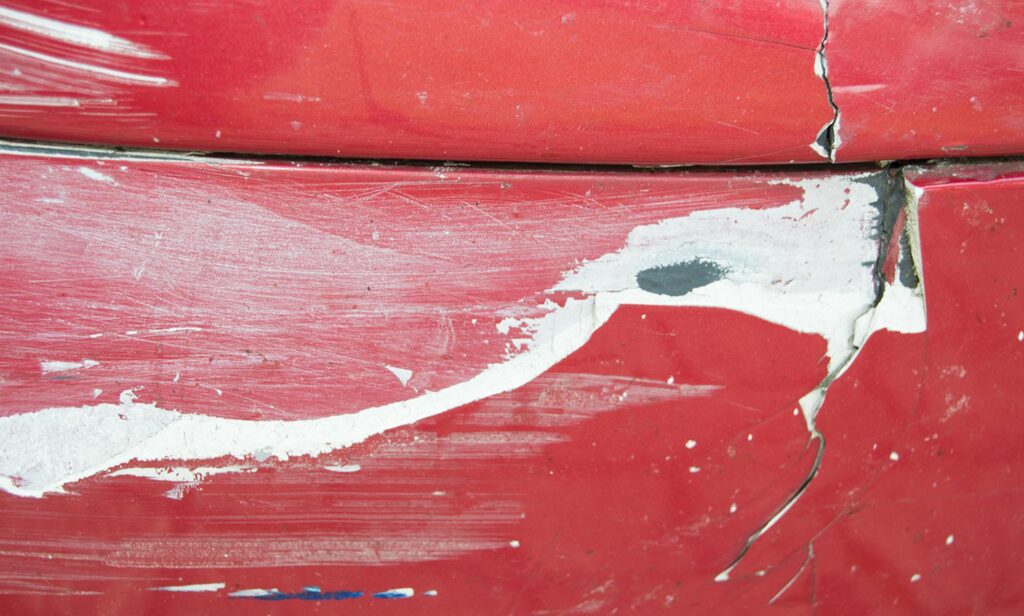Chrome OS est manquant ou cassé : comment corriger cette erreur
Il n’y a pas de message d’erreur plus effrayant pour les utilisateurs de Chromebook que « Chrome OS est manquant ou corrompu ». Heureusement, il existe plusieurs façons de résoudre ce problème et de remettre votre ordinateur portable en marche.
Les instructions de cet article s’appliquent aux ordinateurs portables avec Chrome OS, quelle que soit la société qui fabrique l’appareil.
Causes des erreurs « Chrome OS est manquant ou corrompu »
L’erreur « Chrome OS est manquant ou corrompu » se produit lorsque la machine rencontre un problème lors du chargement du système d’exploitation. Vous le rencontrez généralement au démarrage, mais il peut également apparaître de manière aléatoire lorsque vous utilisez votre ordinateur. L’écran d’erreur sera légèrement différent selon le modèle d’appareil, mais la solution potentielle est la même pour tous les Chromebooks.
Luis Diaz de Visa/Getty Images
Comment corriger l’erreur « Chrome OS est manquant ou corrompu » sur un Chromebook
Essayez ces étapes dans l’ordre jusqu’à ce que votre Chromebook puisse démarrer correctement :
-
Éteignez et rallumez votre Chromebook.appuyez et maintenez force jusqu’à ce que l’appareil s’éteigne, puis attendez quelques secondes, puis appuyez sur force bouton pour le rallumer.
-
Powerwash (réinitialisez) le Chromebook aux paramètres d’usine. Si vous parvenez à vous connecter à votre Chromebook, nettoyez le système d’exploitation Chrome pour restaurer la machine à son état d’origine.
Effectuer une réinitialisation d’usine effacera vos fichiers stockés localement, alors assurez-vous de tout sauvegarder sur votre Google Drive.
-
Restaurez Chrome OS.Si l’ordinateur est toujours bloqué Chrome OS est manquant ou endommagé l’écran, alors votre seule option est d’effectuer une nouvelle installation du système d’exploitation. Vous trouverez ci-dessous des instructions sur la façon de procéder.
La réinstallation de Chrome OS en mode de récupération efface complètement votre disque dur, y compris vos téléchargements et vos fichiers personnels.
Comment réinstaller Chrome OS
Pour réinstaller le système d’exploitation de votre Chromebook, vous aurez besoin d’un autre ordinateur exécutant Chrome OS, macOS ou Windows, et d’une clé USB formatée ou d’une carte SD avec au moins 8 Go d’espace.
-
À l’aide du navigateur Google Chrome sur un ordinateur en état de marche, téléchargez et installez l’utilitaire de récupération Chromebook en sélectionnant Ajouter à Chrome dans le Chrome Web Store.
-
programme de départ. Il vous sera demandé le numéro de modèle de votre Chromebook, que vous pouvez saisir manuellement ou choisir dans une liste.
Si vous êtes invité à autoriser le système d’exploitation à apporter des modifications à la clé USB ou à la carte SD, sélectionnez Oui ou Autoriser.
-
Insérez votre clé USB ou votre carte SD et suivez les instructions à l’écran pour télécharger Chrome OS sur votre support amovible.
-
Une fois le téléchargement terminé, retirez la clé USB ou la carte SD.
-
Lorsque le Chromebook est allumé, maintenez enfoncé Échap + rafraîchir sur le clavier, puis appuyez sur force bouton pour redémarrer en mode de récupération.
-
exister Chrome OS est manquant ou endommagé l’écran, insérez la carte SD ou la clé USB contenant Chrome OS. Ensuite, vous devez terminer le processus d’installation du système d’exploitation.
Votre Chromebook devrait maintenant fonctionner aussi bien que lorsque vous l’avez acheté pour la première fois. Si le problème n’est toujours pas résolu, il peut s’agir d’un problème matériel. Veuillez contacter Google ou le fabricant de l’appareil pour obtenir de l’aide.
FAQ
-
Comment réparer l’erreur interdite 403 sur Google Chrome ?
Pour corriger les erreurs 403 Forbidden, recherchez les erreurs d’URL, assurez-vous d’avoir spécifié le bon site Web et effacez votre cache et vos cookies. Contactez directement le site Web pour voir si l’erreur est une erreur. S’il s’agit d’un site populaire, consultez Twitter pour savoir ce qui est arrivé au bogue.
-
Comment corriger les bogues de confidentialité dans Chrome ?
Vous ne pourrez pas corriger les bogues de confidentialité de Chrome si le certificat SSL du site a expiré ou s’il existe d’autres problèmes de certificat SSL. Cependant, pour voir si le problème vient de vous, essayez de recharger la page, de vider votre cache et vos cookies, d’ouvrir la page en mode navigation privée ou de désactiver votre logiciel antivirus.
-
Comment supprimer l’écran rouge d’erreur critique de Google Chrome ?
L’alerte d’erreur critique de Google Chrome est une arnaque. N’appelez pas les numéros indiqués.Allez dans le menu de Chrome, sélectionnez plus d’outils > développer, et supprimez les extensions suspectes.aller d’installation > gérer les moteurs de recherche Et supprimez les moteurs de recherche et les URL suspects. Vous pouvez également réinitialiser Chrome à ses paramètres par défaut.
Merci de nous en informer!
Dites-nous pourquoi !
D’autres détails ne sont pas assez difficiles à comprendre